
- •Методичні вказівки до виконання лабораторної роботи №1
- •Теоретичні відомості
- •Теоретичні відомості
- •Методичні вказівки до виконання лабораторної роботи №3
- •Теоретичні відомості:
- •Отримання особистого сертифікату (закритого і відкритого ключа ецп) VeriSign
- •Отримання сертифіката відкритого ключа VeriSign
- •Пошуковий сервіс в інтернет
- •Короткі теоретичні відомості
- •Yandex.Ru (Спрощено - http://ya.Ru)
- •Rambler.Ru (спрощений - http://www.R0.Ru)
- •Алгоритм пошуку
- •Методичні вказівки до виконання лабораторної роботи 5 Програми для спілкування в мережі
- •Теоретичні відомості
- •Порядок виконання роботи
- •Створення сайтів на безкоштовних хостінгах
- •Теоретичні відомості
- •Приклад Маркетинговий аналіз веб-сайту маркетингового агентства Monitoring.Ru.
- •Приклад №2 Маркетинговий аналіз веб-сайту компанії subaru та його міжнародних версій
- •Методичні вказівки до виконання лабораторної роботи №8
- •Мета: визначення основних стадій сприйняття реклами в Інтернет, аналіз основних позників ефективності реклами Теоретичні відомості
- •Стадія демонстрації рекламного повідомлення
- •Стадія залучення уваги
- •Стадія зацікавленості
- •Стадія відвідування сайту.
- •Стадія дії.
- •Методичні вказівки до виконання лабораторної роботи №9 Форми інтернет-торгівлі. Інтернет-магазини.
- •Теоретичні відомості
- •Оріентовні критерії оцінювання надійності електронних магазинів:
- •Методичні вказівки до виконання лабораторної роботи №10
- •Теоретичні відомості
- •Методичні вказівки до виконання лабораторної роботи №11
- •Теоретичні відомості
- •Основні поняття та визначення
- •Створення власного гаманця в платіжній системі
- •Методичні вказівки до виконання лабораторної роботи №12
- •Теоретичні відомості
- •Можливості та переваги системи Приват24
- •Теоретичні відомості
- •1 ) Реєстрація в системі.
- •3 ) Відслідковування стану портфеля
- •4 ) Встановлення сигналів Alerts!
- •5 ) Продаж акцій
- •6 ) Перегляд балансу і історії угод
- •8 ) Налагодження портфеля
- •9 ) Зауваження щодо пароля
- •Методичні вказівки до виконання лабораторної роботи №14
- •Тестові завдання для підготовки до лабораторних робіт
- •А) шина
- •А) логічний і словниковий;
- •Термінологічний словник
- •Список використаної літератури
Методичні вказівки до виконання лабораторної роботи №3
Використання сервісів E-mail
Мета роботи: ознайомитись із ресурсами WEB– доступу до сервісу E– mail. Навчитись реєструвати власного користувача сервісу, засвоїти основні прийоми роботи з електронною поштою з доступом через http протокол. Навчитися використовувати шифрування та цифровий підприс листів.
Теоретичні відомості:
В Internet існують сервери, які дозволяють відкривати на них безкоштовні власні поштові скриньки. Це дуже зручно для людей, які не мають домовленості з провайдером. Для користувача будь-якої поштової скриньки перш за все потрібно запам’ятати 2 речі: логін та пороль. Логін – це ім’я користувача, під яким він заходить до поштового ящика, а також разом з цим і назва самого поштового ящика. Пароль – це набір символів, які дозволяють користувачу одноосібно користуватись цією скринькою.
запускаємо браузер на вашому комп'ютері (це може бути Internet Explorer, Mozilla Firefox, Opera і ін.)
за посиланням http://www.mail.ru заходимо на сайт поштової системи і клацаємо мишею пункт “Реєстрація в пошті”.
Відкриється сторінка реєстрації з анкетою. Поля, відмічені червоною зірочкою * обов'язкові для заповнення (при заповненні форми уважно читайте виноски справа).
Необхідно заповнити:
Ім'я
Прізвище
Дата народження (день у вигляді двох цифр, місяць вибирається із списку, що розкривається, клацанням миші, рік вводиться у вигляді чотирьох цифр);
E-mail (ім'я вашого майбутнього електронної поштової скриньки), на яке накладаються обмеження:
ім'я можна набирати тільки латиницею (abcdef.)
у імені можна використовувати тільки букви, цифри, знаки ("-"), ("_") і (".")
при наборі імені не має значення, набираєте Ви його рядковими або прописними буквами
ім'я не може починатися з символів мінус ("-"), крапка (".") або знаку підкреслення ("_").
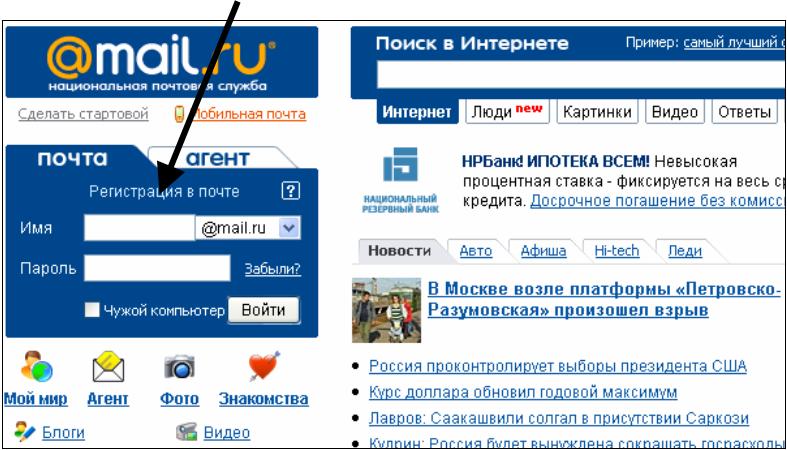
Рисунок 3.1 – Реєстрація поштової скриньки
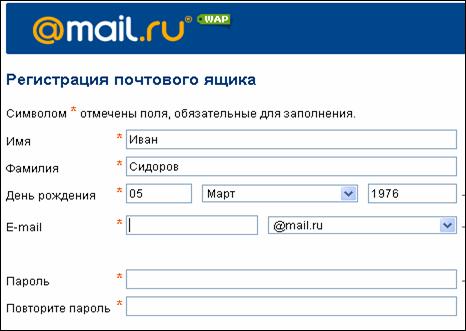
Рисунок 3.2- Реєстрація скриньки
Слід зазначити, що інформація, яка має бути введена для реєстрації, може бути будь-яка, тобто недоцільно вказувати правдиві дані.
При введенні заборонених символів система виведе напис «Некоректне ім'я ящика» (у розглянутому нижче прикладі ім'я набране кирилицею):

В процесі введення імені система перевіряє його на наявність аналогічних імен.

Якщо після закінчення введення імені Ви виявили під ним червоний напис: “Ящик з таким ім'ям вже існує”, клацаємо мишкою пункт «Підібрати інше».

Система запропонує на вибір або таке ж ім'я в іншому домені (одному з чотирьох: @mail.ru, @inbox.ru, @bk.ru або @list.ru), або додасть до імені знаки «-»,«_» і «.» і/або цифри. Вам потрібно клацнути мишею на будь-якому імені.

Примітка: Система виводить лише декілька можливих імен, тому якщо жодне із запропонованих імен Вам не сподобалося, Ви можете самі додавати до імені додаткові цифри і знаки, поки не з’явиться зелений напис «Ящик з таким ім'ям вільний».

Пароль. За допомогою пароля Ви діставатимете доступ до своєї поштової скриньки. Існує ряд зауважень щодо вибору пароля:
у паролі не можна використовувати кирилицю (абвгд);
вибирайте такий пароль, який Ви легко можете запам'ятати, а інші при цьому не зможуть;
переважно не використовувати при створенні пароля імена власні, а також іншу інформацію особистого характеру;
не вибирайте дуже простий пароль, його можуть легко підібрати і скористатися вашою поштовою скринькою.
доцільно використовувати поєднання з ряду букв і цифр.
При введенні пароля набрані символи автоматично ховатимуться за великими чорними крапками або зірочками (для захисту від сторонніх очей). Система пропонує ввести пароль двічі, щоб виключити можливі друкарські помилки в нім. Якщо паролі не збігаються, система в кінці реєстрації виведе вікно повідомлення:

Після натиснення на кнопку «ОК» паролі в полях «Пароль» і «Повторите пароль» потрібно стерти і написати знову.
Ім'я користувача і пароль необхідно запам'ятати. Початківцям рекомендуємо записати ім'я користувача і пароль, і зберігати їх в недоступному для сторонніх місці.
На випадок якщо Ви забудете пароль, поштовий сервер Mail.ru пропонує Вам для страховки вибрати секретне питання із списку, що розкривається, і написати на нього відповідь, яка допоможе Вам знову дістати доступ до свого ящика. Адміністрація Mail.ru рекомендує не використовувати питання типу «місця і року народження», оскільки відповіді на них потенційним шахраям обчислити зовсім нескладно.

Поле «Доп. e-mail» можна залишити порожнім.
- ПіБ. Далі необхідно вказати ПІБ.
Поля «Ваша країна» і «Регіон» можна залишити порожніми (Цю інформацію Mail.ru використовує для показу Вам відповідних даних про погоду, новини і іншу інформацію, залежну від Вашого територіального розташування.)
- Пункт «Створити персональну сторінку на проекті Мій Мир» в полі «Додаткові сервіси» вибирається за бажанням (Клацанням миші галочка забирається – «ні», або ставиться – «так»)
- Захист від автоматичних реєстрацій. Для захисту від автоматичних реєстрацій введіть код, який Ви бачите на картинці. Ви можете вводити код кирилицею та латиною і в будь-якому регістрі. Якщо Ви сумніваєтеся в тому, що за код зображений на картинці, спробуйте ввести найбільш схожий. Якщо Ви не бачите картинку з кодом, перевірте, чи включений у Вашому браузері показ картинок. Після включення показу картинок Ви можете повернутися до реєстрації. Якщо у Вас не вийде вгадати код, Вам будуть надані ще спроби його ввести.
Для завершення реєстрації необхідно клацнути кнопку миші «Зареєструвати поштову скриньку».
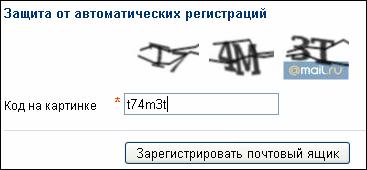
Якщо реєстрація пройде успішно, відкриється сторінка з вашою поштовою скринькою.
Надалі для входу в поштову скриньку необхідно завантажувати сторінку http://www.mail.ru, вводити ім'я і пароль і клацати мишачу кнопку «Увійти».

Для читання і написання листів через створену вами безкоштовну поштову скриньку можна використовувати два способи. Перший - через сайт. Якщо у вас ящик на @mail.ru, @bk.ru, @inbox.ru, @list.ru, то через сайт www.mail.ru, якщо на @yandex.ru, то через www.yandex.ru. Другий - через поштову програму, наприклад Outlook Express або The Bat, встановлену на вашому комп'ютері.
У даній роботі ми використовуємо перший спосіб, скориставшись поштовою скринькою, створеною раніше.
Web-почта надає всі типові функції електронної пошти. На Web-сторінці користувачеві пропонується ввести ім'я і пароль, після чого він бачить свої листи і працює з ними, майже як у себе на комп'ютері.
Основними плюсами Web-пошти є доступність з будь-якого комп'ютера, що має вихід в Інтернет, універсальність адреси, не залежної від місця роботи, і просте ім'я типу user@mail.ru.
До недоліків слід віднести необхідність передавати свої ім'я і пароль по мережі за межі своєї фірми, що знижує рівень безпеки. Крім того, в безкоштовних службах проблеми створює присутність реклами.
Втім, існують і платні служби Web-пошти. Платні служби не докучають рекламою, зазвичай надають великий розмір поштової скриньки, несуть значнішу відповідальність за надання сервісу.
Використання поштових програм. Передача захищених і підписаних листів за допомогою PGP.
1.Запустіть програму Outlook Express (Пуск > Программы > Outlook Express).
1. На рисунках нижче показано основні кроки щодо налаштування облікового запису в програмі.
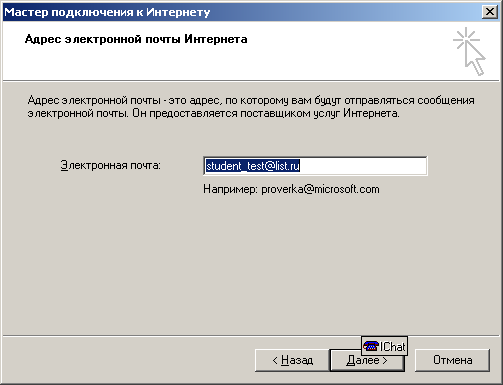
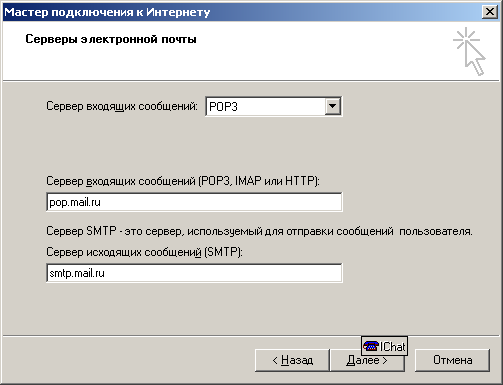

Рисунок 3.3- Налаштування облікового запису
2. Налаштуйте робоче вікно MS Outlook Express (Вид → Раскладка). В зоні Панель инструментов ознайомтеся з Настройкой.
3. Задайте параметри настроювання, які визначають умови роботи з електронною поштою: Сервис → Параметры (Общие, Отправка Сообщений,Чтение, Правописание, Безопасность, Обслуживание (Дополнительно)).
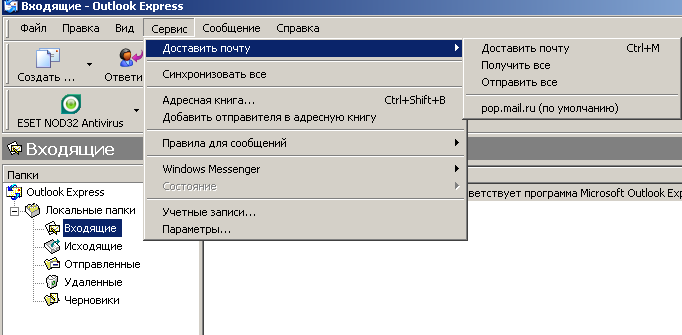
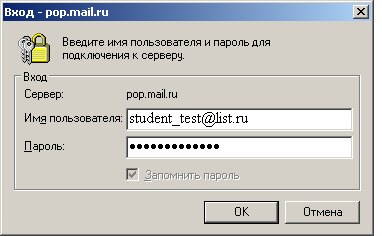
Рисунок 3.4- Отримання пошти
4. Створіть обліковий запис, використовуючи безкоштовні поштові скриньки, наприклад, usa.net (адреса служби - www.usa.net), hotmail.com (адреса служби - www.hotmail.com), mail.ru (адреса служби - www.mail.ru), mailru.com (адреса служби - www.mailru.com), і т.п.
5. Створіть декілька листів, опрацюйте різні операції – помітка як прочитаних та непрочитаних, копіювання та переміщення в інші папки MS Outlook Express (меню Правка), збереження в інших папках як самих листів, так і вкладень (меню Файл), ущільнення листів (меню Файл → Папка → Сжать (Сжать все папки) та видалення (меню Правка → Удалить, при цьому вони переміщуються в папку Удаленные, щоб зовсім видалити листи, треба видалити їх з цієї папки).
6. Створіть лист з використанням бланків, малюнків, припишіть важливість (Сообщение → Важность), вкладіть який-небудь файл (Вставка → Вложение файла).
7. Ознайомтеся, як уключити в лист свою візитну картку (Сервис → Параметры → Создание сообщений → Визитные карточки → Почта).
8. Підготуйте відповідь на отриманий лист, використовуючи в заголовку свого листа адресу отримувача (Сообщение → Ответить автору, або Ответить всем, якщо треба відповісти всім адресатам, яким надіслано копії) та в тексті свого листа зробити зсилку на той лист, на який ви відповідаєте (у MS Outlook Express Сервис → Параметры → Отправка сообщений прапорець Включать в ответ текст исходного сообщения).
8. Ознайомтеся з пересилкою листа (меню Сообщение → Переслать або Переслать как вложение), фільтрацією та розділом потоків вхідних листів (Сообщение → Создать правило из сообщения), з роботою в автономному режимі (Файл → автономная работа), імпортом та експортом Адресной книги, листів та облікових записів (Файл → Импорт (Експорт)).
OutlookExpress дозволяє використовувати електронний підпис та шифрування повідомлення.
Електронний цифровий підпис (ЕЦП) дозволяє визначити, чи вносилися у зміст електронного документа якісь зміни з моменту його підписання і упевнитися, що автором є саме та особа, за який вона себе видає.
Шифрування, на відміну від ЕЦП, дозволяє лише захистити передану інформацію від її модифікації сторонніми особами, але не дозволяє надійно визначити автора повідомлення.
Цифровий підпис не забезпечує захищеності листування. Якщо потрібне забезпечення секретності, то необхідно використовувати будь-які методи шифрування інформації.
Між звичайним підписом на звичайному документі і електронним цифровим підписом є деякі розбіжності, які потрібно розглянути перед обговоренням механізму роботи системи ЕЦП.
ЕЦП - це не частина документа. Одержувач приймає дані і ЕЦП роздільно і за допомогою певного алгоритму перевіряє, що підпис належить відправнику. При застосуванні до підписування одержувач повинен порівняти підпис на документі з раніше отриманими зразком підпису. При використанні ЕЦП в одержувача такого раніше отриманого зразка підпису відправника не зберігається. У звичайного підпису завжди один вид. Для будь-яких документів людина застосовує один і той же підпис. ЕЦП відрізняється за цією ознакою від звичайного підпису - для кожного документа формується унікальний цифровий підпис.
Система електронного цифрового підпису побудована на системі шифрування з відкритим ключем. У такій системі працюють два ключі - це закритий (секретний) ключ, яким відправник підписує повідомлення і відкритий (публічний) ключ, за допомогою якого одержувач перевіряє достовірність ЕЦП.
В системі ЕЦП крім безпосередніх учасників листування є третя дійова особа - це засвідчуючий центр (ЗЦ).
Засвідчувальний центр потрібен для того, щоб вирішити проблему вільного розповсюдження відкритих ключів.
Відкритий ключ, підписаний засвідчує центром, часто називають сертифікатом відкритого ключа або просто сертифікатом.
ЗЦ повинен володіти чотирма характеристиками:
йому повинні довіряти більшість користувачів ЕЦП.
Оновлення кореневих УЦ повинно підтримуватися найпоширенішими програмними продуктами.
Вартість володіння сертифікатом для Боба повинна бути мінімальною.
Аліса повинна легко отримати доступ до УЦ, щоб отримати відкритий сертифікат Боба.
Автори рекомендують скористатися послугами засвідчуючого центру компанії VeriSign. На кінець 2011 року вартість сертифіката в цьому ЗЦ складає близько 200грн/рік. З безкоштовних центрів можна запропонувати ЗЦ Comodo.
